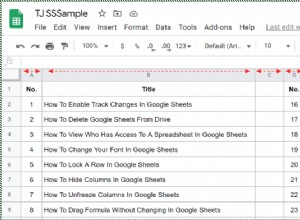أحد سلبيات وجود نظام استريو Bluetooth في سيارتك هو التشغيل التلقائي للموسيقى. يحدث معي طوال الوقت وربما يحدث لك. مباشرة بعد دخولك السيارة وقم بلف الإشعال. فقاعة! يستأنف آخر مسار تم تشغيله على جهاز iPhone الخاص بك وابدأ في تفجير السيارة عبر مكبرات الصوت. هذه اللحظة المزعجة حتى قبل بدء الرحلة يمكن أن تهمنا جميعًا. لكنني اكتشفت طرقًا لإدارتها ، وأنا متأكد من أنها ستنجح معك. دعني أوضح لك كيفية منع iPhone من التشغيل التلقائي للموسيقى في السيارة.
- اخفض الصوت
- ابحث عن إعدادات التشغيل التلقائي في نظام صوت السيارة
- استخدم مسارًا موسيقيًا صامتًا لمنع تشغيل موسيقى Apple
- أخبر Siri بالتوقف عن تشغيل Apple Music في السيارة
- قم بإيقاف تشغيل CarPlay لإيقاف تشغيل iPhone تلقائيًا لـ Apple Music
- تعطيل الاستخدام الخلوي لتطبيق الموسيقى
- أرسل تعليقاتك إلى Apple
1. اخفض الصوت
يمكنك على الفور إيقاف تشغيل الموسيقى بصوت عالٍ عن طريق خفض مستوى الصوت إلى الصفر. هذا منطقي عندما تفعل ذلك في كل مرة قبل إيقاف تشغيل المحرك ، لذلك عند تشغيله مرة أخرى ، سيستمر تشغيل الموسيقى ، لكنك لن تسمع الصوت.
أعلم أنه قد يبدو ضعيفًا ، لكنه أحد أفضل الحلول التي يمكنك التدرب عليها قبل الخروج من السيارة.
2. ابحث عن إعدادات التشغيل التلقائي في نظام صوت السيارة
يجب أن يحتوي نظام استريو Bluetooth الذكي في سيارتك على خيار لتعطيل ميزة التشغيل التلقائي. نظرًا لأن لكل سيارة إعدادات مختلفة ، يجب عليك فحص جميع خيارات الموسيقى والاتصال للعثور على المفتاح الذي يتيح لك تخصيص الميزة.
بمجرد العثور عليه ، قم بإيقاف تشغيله ، وقد تكون خاليًا من هذا الموقف المزعج في جميع الأوقات! إذا لم يكن هذا الخيار متاحًا ، فربما تحتاج إلى البحث عن اختراق آخر!
3. استخدم مسارًا موسيقيًا صامتًا لمنع تشغيل موسيقى Apple
يمكنك دائمًا تنظيم قوائم تشغيل الموسيقى والمسارات لتشغيلها بالترتيب في تطبيق الموسيقى. لمنع الأغاني من التشغيل بصوت عالٍ تلقائيًا ، ضع مقطوعات موسيقية صامتة قبل أغانيك المفضلة. نظرًا لأن Apple Music تميل إلى تشغيل المقطوعات بترتيب أبجدي ، يمكنك إعادة تسمية المقطوعات الصامتة وتشغيلها أولاً.
4. اطلب من Siri التوقف عن تشغيل Apple Music في السيارة
المساعد الصوتي على جهاز iPhone الخاص بك سريع الاستجابة لجميع استفساراتك وتقديم حل سريع. ما عليك سوى استدعاء Siri لإيقاف الموسيقى ، وسيتم تنفيذ الإجراء الخاص بك على الفور. ومع ذلك ، فمن الأفضل القيام بذلك عندما تبدأ الموسيقى في التشغيل بعد ركوب السيارة.
5. أوقف تشغيل CarPlay لإيقاف تشغيل iPhone تلقائيًا لـ Apple Music
إذا قمت بتشغيل CarPlay على جهاز iPhone الخاص بك ، فسيبدأ تلقائيًا تشغيل المقاطع الصوتية من Apple Music أثناء وجودك في السيارة. يمكنك تعطيل هذه الميزة من خلال الخطوات المذكورة أدناه.
- افتح الإعدادات التطبيق.
- انتقل إلى Screen Time.
- انتقل إلى قيود المحتوى والخصوصية.
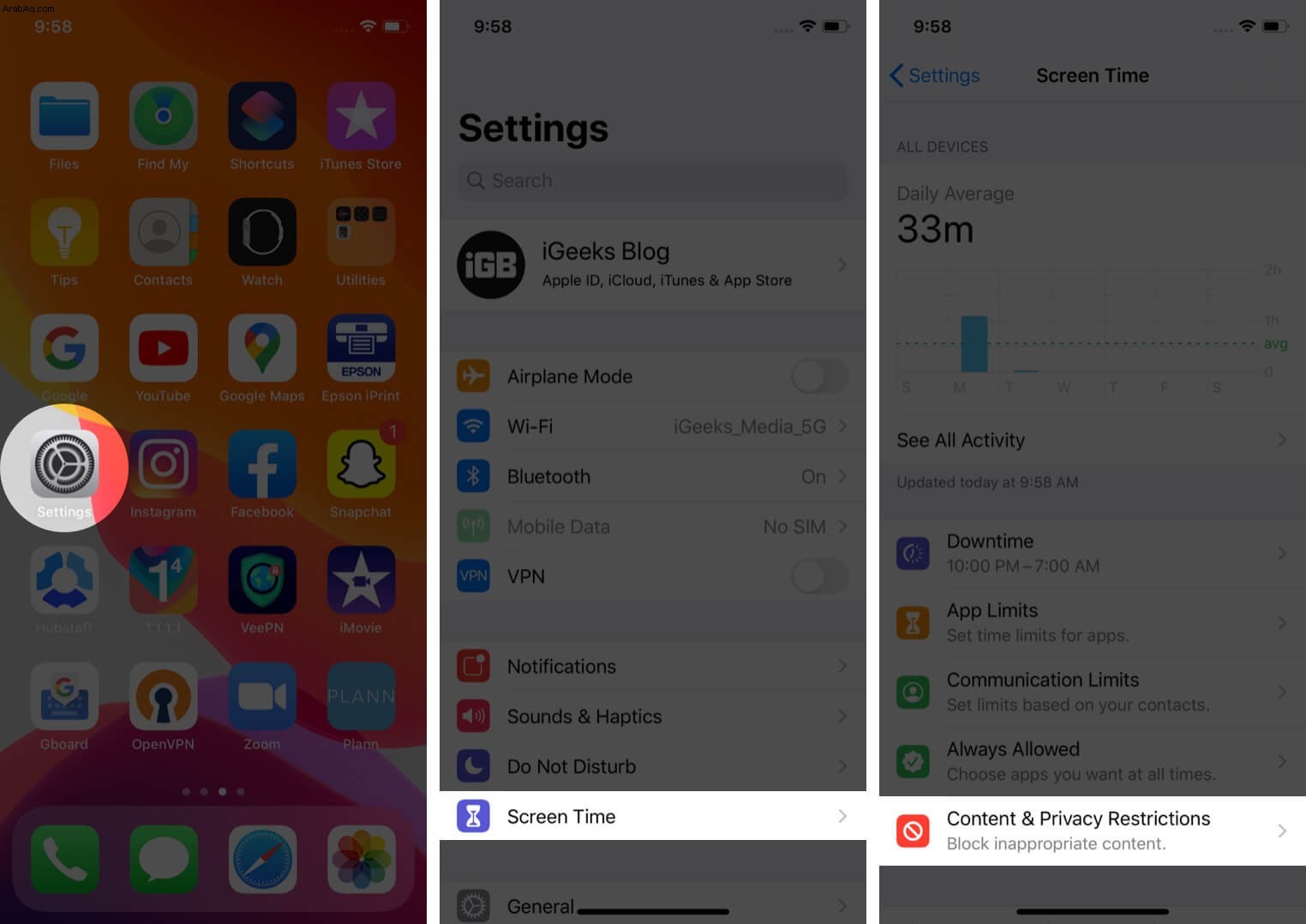
- حدد التطبيقات المسموح بها.
- أوقف تشغيل CarPlay .
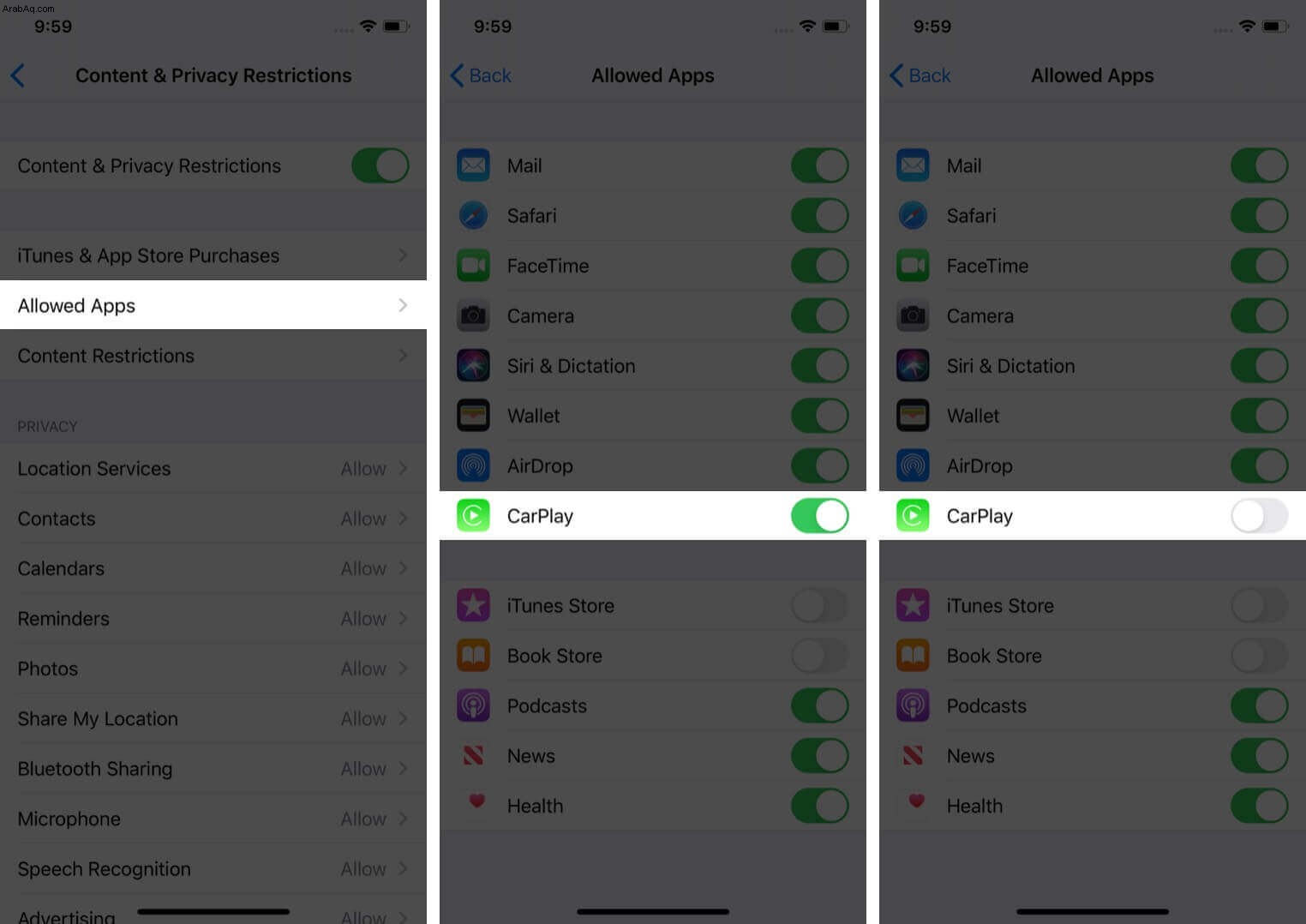
6. تعطيل الاستخدام الخلوي لتطبيق الموسيقى
ستبدأ الموسيقى في التدفق تلقائيًا عند تمكين بيانات الجوال على جهاز iPhone الخاص بك. يمكنك تعطيل الوصول إلى البيانات إلى تطبيق الموسيقى هذا لإيقاف تشغيل iPhone لمسارات التشغيل التلقائي. للقيام بذلك ،
- افتح الإعدادات التطبيق.
- انتقل إلى بيانات الجوال الإعدادات.
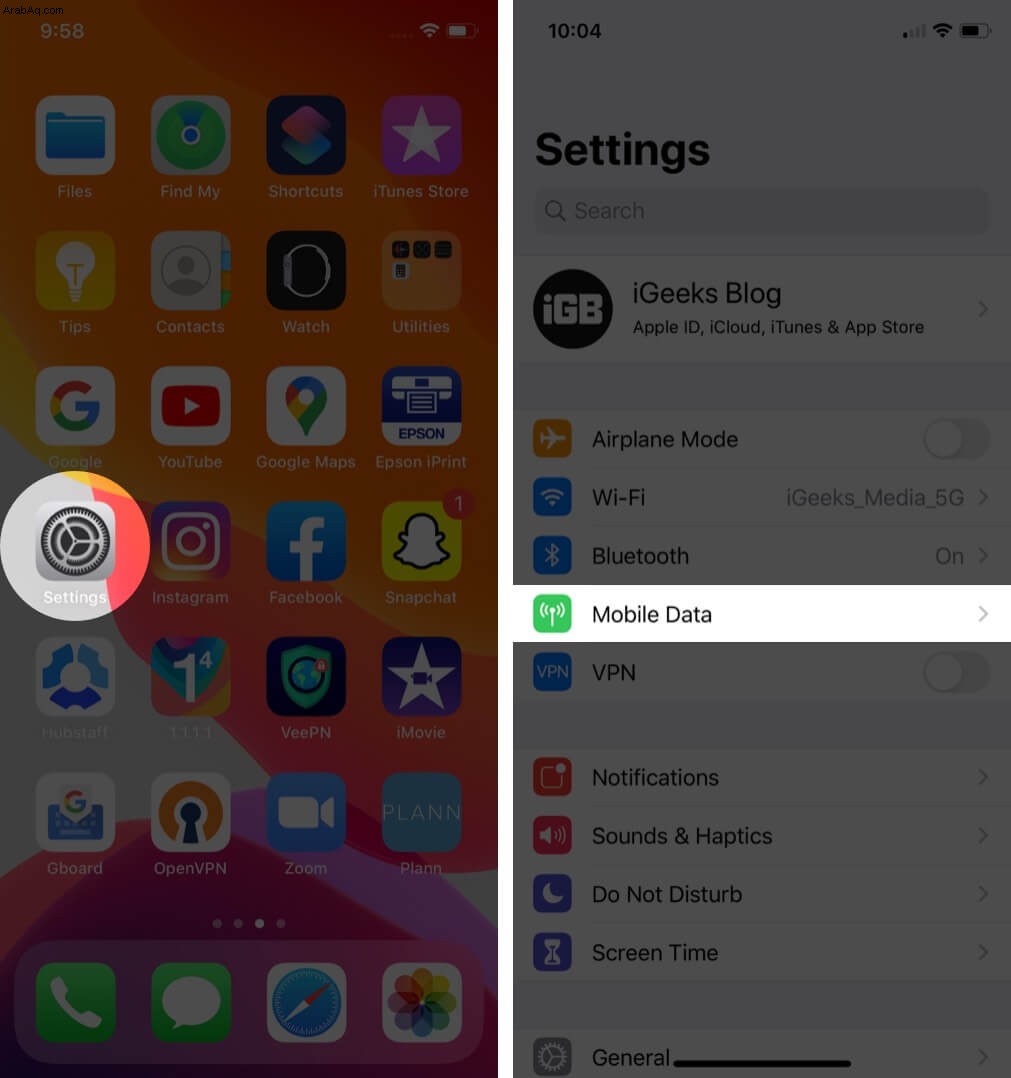
- مرر لأسفل للوصول إلى اسم التطبيق وأوقف تشغيل التبديل.
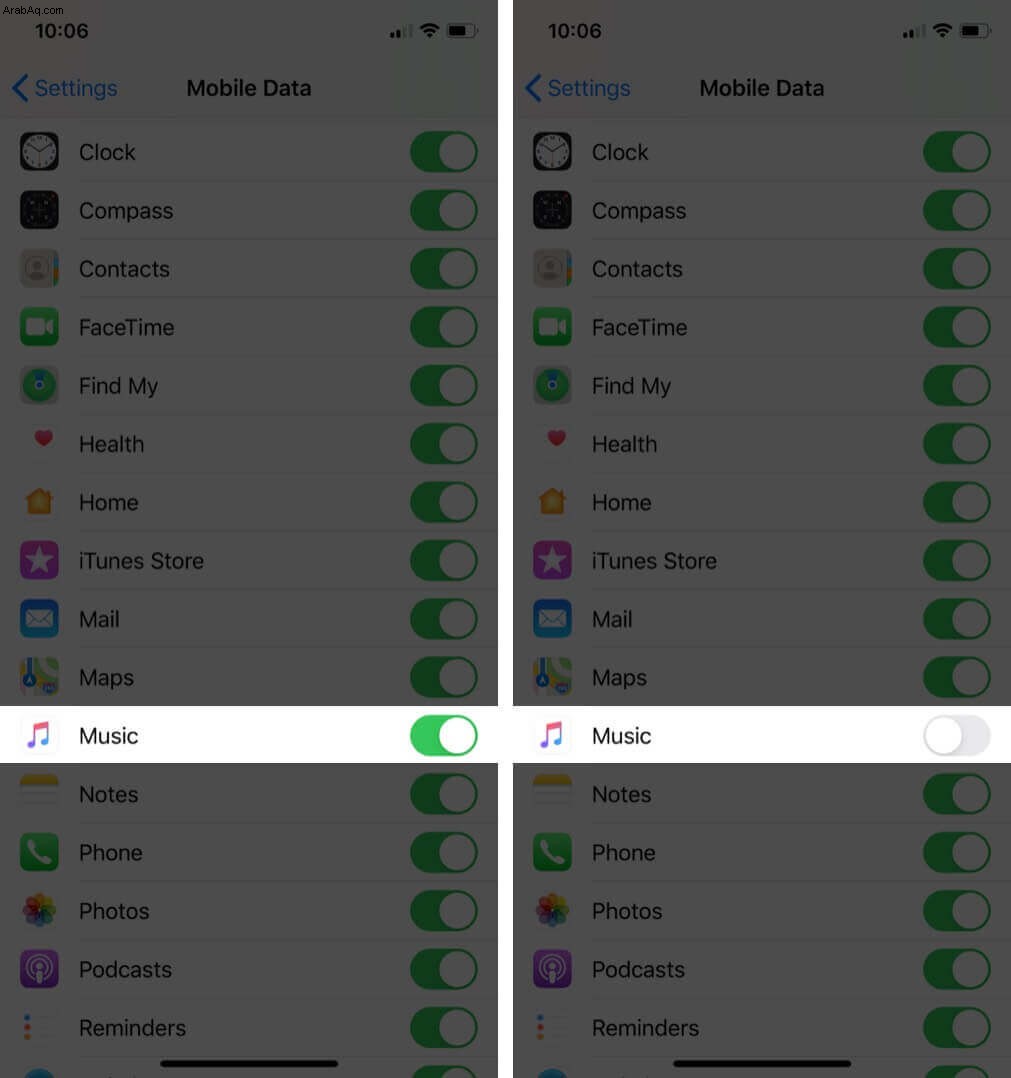
7. أرسل ملاحظاتك إلى Apple
إذا كنت تعتقد أن Apple يجب أن توفر إعدادًا منفصلاً لإيقاف تشغيل الموسيقى تلقائيًا ، فيمكنك الاتصال بـ Apple وإسقاط تعليقاتك. يمكنك أيضًا الوصول إليهم عبر Twitter والإبلاغ عن مخاوفك بشأن نفس الميزة.
تسجيل الخروج ...
بالنظر إلى الامتيازات مثل الاتصال اللاسلكي والإقران السهل ، قد يبدو التشغيل التلقائي ميزة متطفلة لنظام استريو Bluetooth. ولكن ، إذا جربت أحد الإجراءات المذكورة أعلاه ، فأنا متأكد من أنك قد ترغب في تجاهل الجانب السلبي والاستمرار في الاستمتاع بالمزايا. ما رأيك في ذلك؟ ألا يجب أن تجرب كل الطرق الموضحة؟ شارك بأفكارك في قسم التعليقات أدناه!
قد ترغب أيضًا في قراءة هذه
- كيفية إنشاء ومشاركة قائمة تشغيل موسيقى Apple مع الأصدقاء
- كيفية إيقاف تشغيل الموسيقى في الخلفية على Apple TV